Cómo habilitar el modo de búsqueda mejorada en Windows 10

Encontrar archivos en Windows 10 está a punto de ser mucho más fácil con la adición del Modo de búsqueda mejorada.
Windows 10 hace un buen trabajo al permitirteencuentre lo que necesita en su PC local. Es más fácil que nunca encontrar aplicaciones, configuraciones e incluso elementos en la web desde el cuadro de búsqueda. Pero cuando se trata de encontrar documentos específicos y otros archivos, la función de búsqueda se ha limitado a buscar en sus carpetas locales de Documentos, Imágenes, Videos y Escritorio de forma predeterminada. Además, el proceso de búsqueda suele ser lento y no siempre obtiene los resultados que busca.
Si bien puede modificar manualmente las opciones de indexación de búsqueda y el contenido del archivo de búsqueda, comenzando con Windows 10 1903, Microsoft facilita las cosas al incluir un nuevo "Modo mejorado" para el indexador de búsqueda. Una vez habilitado, Windows buscará en todas las carpetas y unidades conectadas. Aquí hay un vistazo a cómo habilitar la función de búsqueda mejorada. Y también veremos cómo puede excluir ubicaciones específicas del proceso de búsqueda.
Modo de búsqueda mejorado Windows 10
1. Para comenzar, diríjase a Configuración> Buscar y elija la pestaña Búsqueda de Windows a la derecha. En la sección Buscar mis archivos, seleccione Mejorado opción.
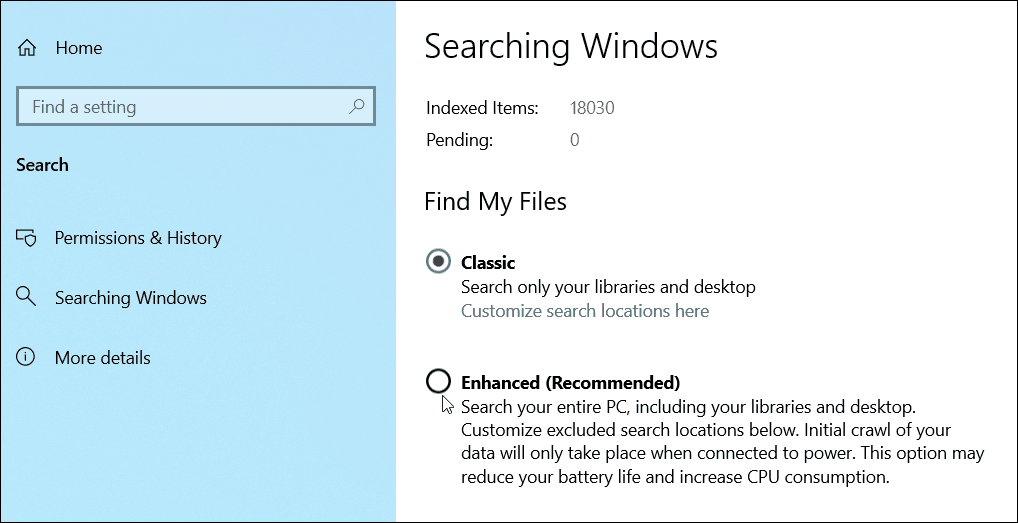
2) Su sistema comenzará un proceso de indexación que generalmente demora entre 15 y 20 minutos, pero su millaje puede variar según su sistema y la cantidad de datos que tenga. Tenga en cuenta que la indexación requiere muchos recursos del sistema, por lo tanto, mientras se indexan las cosas, el rendimiento del sistema puede verse degradado a menos que, por supuesto, tenga una unidad SSD NVMe elegante con toneladas de disco IO.
Podrá monitorear los elementos restantes para indexar mientras se ejecuta el proceso.
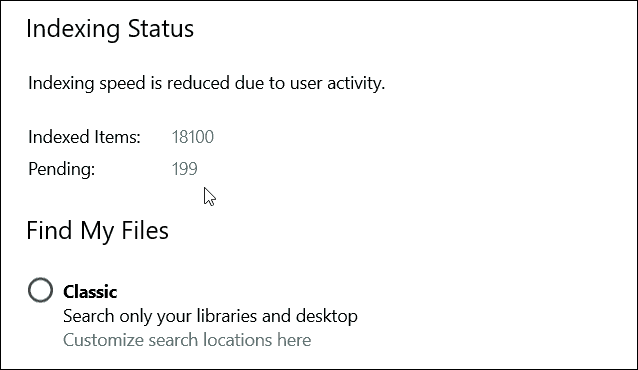
También vale la pena señalar que aquí también puedesexcluir carpetas específicas de la búsqueda. Esta es otra forma de ayudar a acelerar la búsqueda, ya que Windows no está revisando una carpeta que sabe que sus archivos no residen. Por ejemplo, tal vez tenga una gran carpeta de medios digitales por la que no necesita que Windows busque. También es un buen consejo para excluir carpetas temporales y archivos del sistema operativo, ya que puede ralentizar el rendimiento del sistema. Simplemente haga clic en Agregar una carpeta excluida y busque la ubicación que desea agregar.
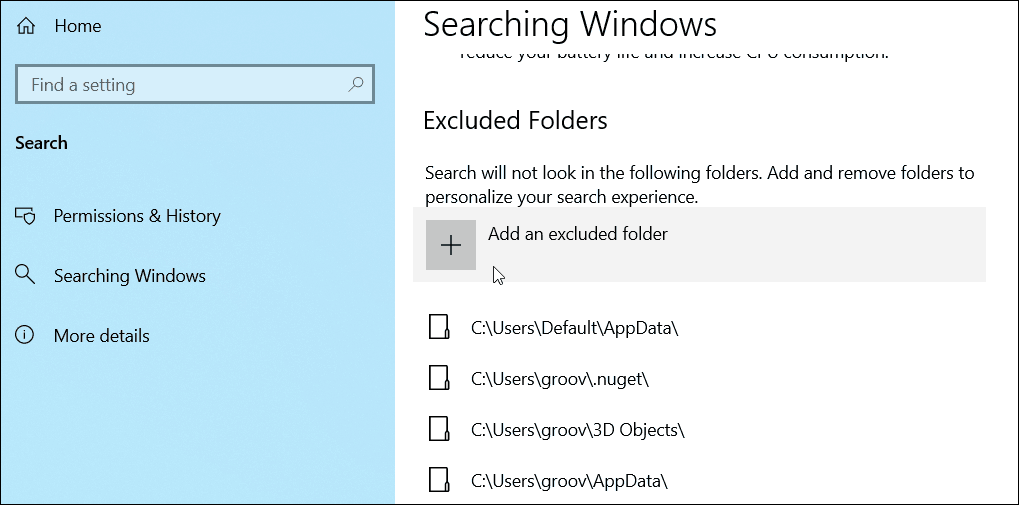
Eso es todo al respecto. Una vez completada la indexación, debería poder encontrar todos sus documentos y otros archivos más rápido. Tenga en cuenta que para usar el modo de búsqueda mejorada necesita ejecutar Windows 10 1903 o superior.










Deja un comentario